前言
我们都知道,在nodejs环境下使用普通的console.log,console.error,console.info输出都是不会有颜色的,如果你不知道,那你现在知道啦😏。在这种情况下,如果我们需要彩色输出,则通常通过chalk这个node模块来实现,
chalk使用方法
基本用法
const chalk = require('chalk')
console.log(chalk.red.bold.bgWhite('Leo\'s Blog'))
上面代码执行的结果如下,Leo's Blog 加粗,字体颜色是红色,背景颜色是白色。
注意:背景颜色要在 bg 后面加上具体的颜色,颜色的第一个字母大写。
在 HTML 中支持 RGB 颜色,在这里同样支持,而且是支持所有 HTML 中支持的颜色,如十六进制颜色。这里仅仅说明十六进制颜色。
下面的代码会和上面的代码实现相同的效果。
const chalk = require('chalk')
console.log(chalk.rgb(255,0,0).bold.bgRgb(255,255,255)('Leo\'s Blog'))
使用模板
该模块有一个很方便的用法就是支持模板输出,也就是说,不管在字符串中的哪个位置想改变输出的颜色,都是可以的。
const chalk = require('chalk')
console.log(chalk`{red.bold.bgWhite Leo\'s Blog}`)
当然,也可以使用 RGB 颜色值。
const chalk = require('chalk')
console.log(chalk`{rgb(255,0,0).bold.bgRgb(255,255,255) Leo\'s Blog}`)
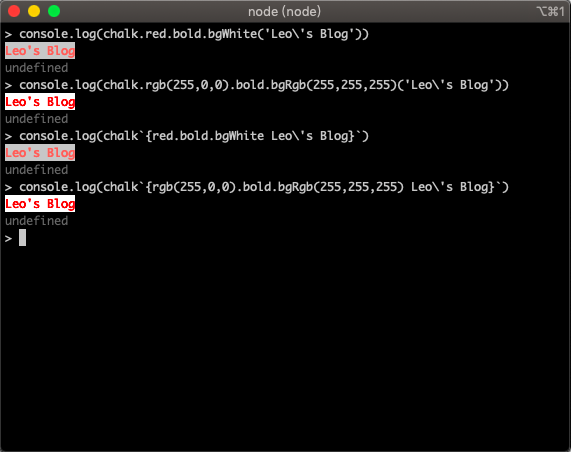
四种方式的输出
常见形式
我们经常看到的警告、错误提示就是这么来的
const chalk = require('chalk')
const error = chalk.bold.red;
const warning = chalk.keyword('orange')
console.log(error('Error!'))
console.log(warning('Warning!'))
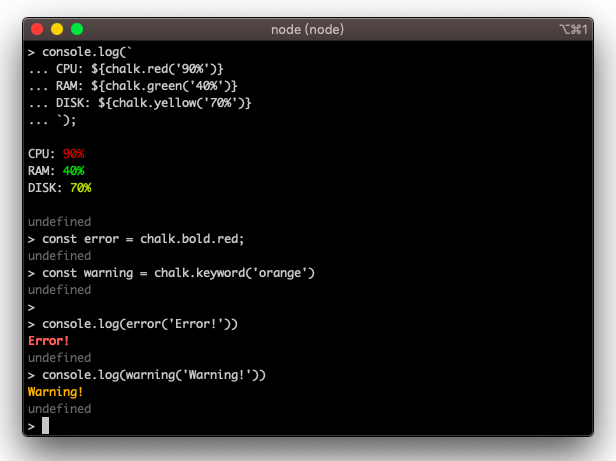
错误和警告提示
常用API
样式
- reset - 样式重置
- bold - 加粗
- dim - 浅高亮
- italic - 斜体
- underline - 下划线
- inverse- 反转前景和背景色
- hidden - 隐藏内容
- strikethrough - 删除线
- visible- 显示chalk level > 0 的内容
前景色关键字(非全支持)
- black
- red
- green
- yellow
- blue
- magenta
- cyan
- white
- blackBright (alias: gray, grey)
- redBright
- greenBright
- yellowBright
- blueBright
- magentaBright
- cyanBright
- whiteBright
背景色关键字(非全支持)
- bgBlack
- bgRed
- bgGreen
- bgYellow
- bgBlue
- bgMagenta
- bgCyan
- bgWhite
- bgBlackBright (alias: bgGray, bgGrey)
- bgRedBright
- bgGreenBright
- bgYellowBright
- bgBlueBright
- bgMagentaBright
- bgCyanBright
- bgWhiteBright
更多API可以看看官方文档。
chalk让控制台输出样式多变的原理
其原理最重要的一个知识点就是ANSI Escape code.
ASCII编码中有些字符是不能用来在终端中打印显示的,比如'\a' 0x7代表响铃,'\n' 0x0A代表换行,这些字符被称为控制符。
而其中的一个控制符 '\e' 0x1B比较特殊,这个字符代表 ESC ,即键盘上 ESC 按键的作用。ESC 是单词 escape 的缩写,即逃逸的意思。文本中出现这个控制符,表示接下来的字符是ANSI Escape code编码。
而ANSI Escape code编码中有专门控制字符颜色的控制符,例如:\e[31;44;4;1m
其意义如下:
- \e 代表开始ANSI Escape code
- [ 代表转义序列开始符 CSI,Control Sequence Introducer
- 31;44;4;1 代表以; 分隔的文本样式控制符,其中 31 代表文本前景色为红色,44代表背景为蓝色,4代表下划线,1代表加粗
- m 代表结束控制符序列
我们可以在终端中输入如下命令:
echo -e "\e[37;44;4;1mLEO\e[0m"
会有如下输出,带下划线的LEO字样:
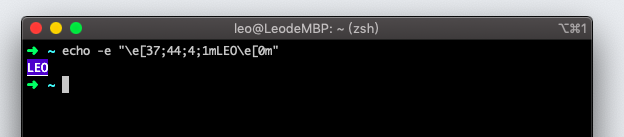
echo-leo
因为 \e 控制符的16进制码为 0x1B , 8 进制码为 033 ,也可以用以下写法达到同样效果:
echo -e "\e[37;44;4;1mLEO\e[0m" echo -e "\x1b[37;44;4;1mLEO\x1b[0m" echo -e "\x1B[37;44;4;1mLEO\x1B[0m" echo -e "\033[37;44;4;1mLEO\033[0m"
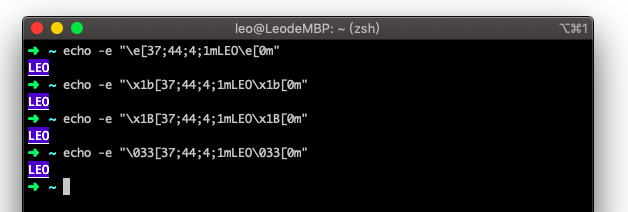
echo
通过维基百科,我查到有以下参数控制符:
代码
作用
备注
颜色编码表如下:
名称
前景色代码
背景色代码
示例:
\e[31m 红色 \e[36;5;1;4m 缓慢闪烁的青色加粗带下划线字体
总结
以上就是这篇文章的全部内容了,希望本文的内容对大家的学习或者工作具有一定的参考学习价值,谢谢大家对易盾网络的支持。
